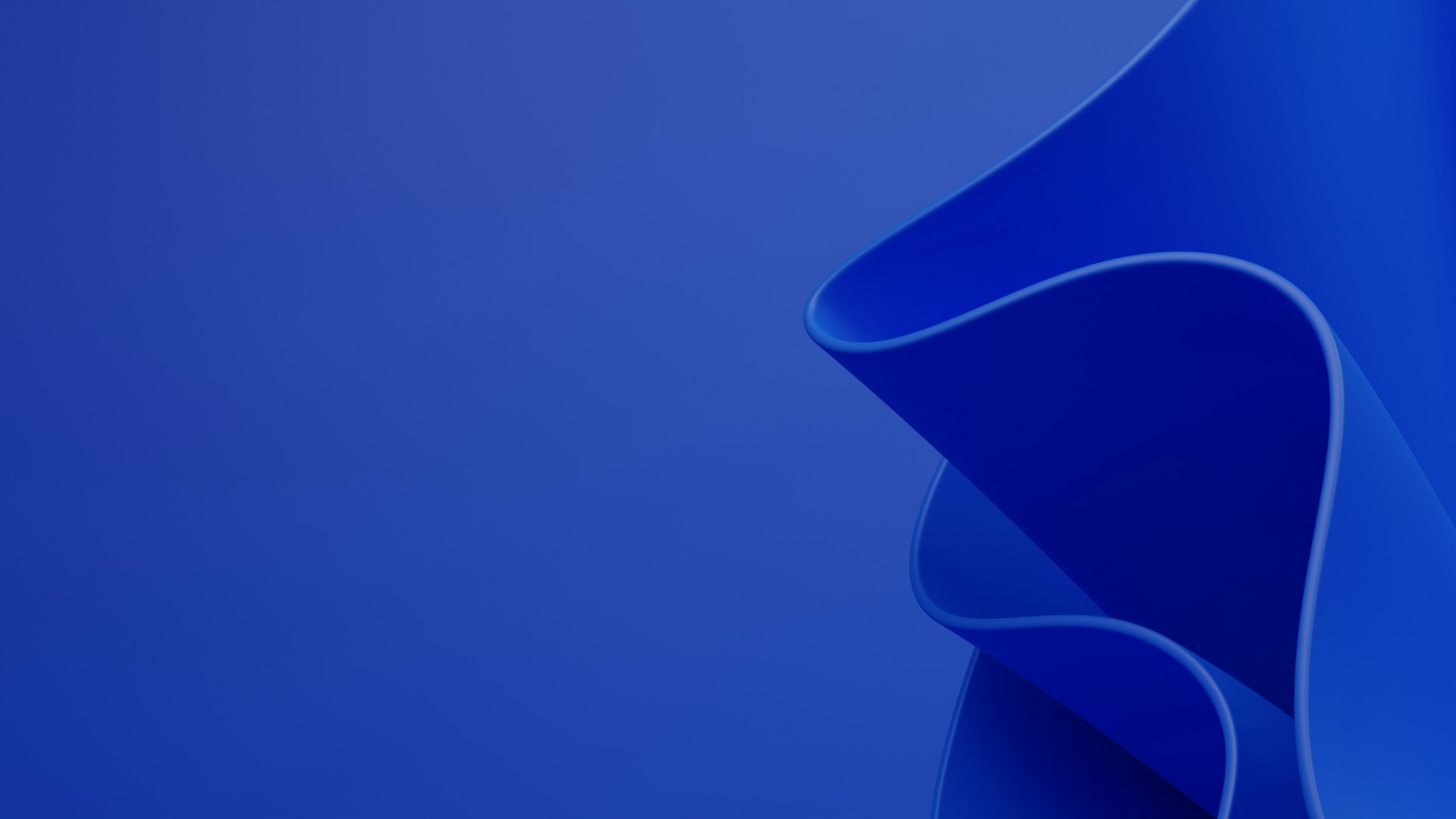Microsoft baru-baru ini merilis pembaruan Patch Tuesday November 2025 untuk Windows 11, yang mencakup KB5068861 dan KB5067112. Namun, bersamaan dengan itu, raksasa teknologi ini juga meluncurkan pembaruan dinamis baru yang berfokus pada peningkatan proses Pemulihan Windows, atau yang lebih dikenal sebagai Windows Recovery Environment (WinRE).
Fokus pada Pemulihan Windows 11
Bagi yang mungkin belum familiar, pembaruan dinamis ini dirancang untuk membawa perbaikan penting pada Windows Recovery Environment (WinRE), yang juga sering disebut sebagai pembaruan Safe OS. Pembaruan ini tidak hanya itu, tetapi juga memengaruhi biner file Setup.
Paket Pembaruan Dinamis ini ditujukan untuk diterapkan pada image Windows yang ada sebelum proses deployment (penerapan). Tujuannya adalah menyertakan perbaikan pada biner Setup.exe dan pembaruan SafeOS untuk lingkungan pemulihan. Salah satu fungsi pentingnya, Pembaruan Dinamis membantu menjaga konten Language Pack (LP) dan Features on Demand (FODs) agar tidak hilang selama proses peningkatan versi. Sebagai contoh, VBScript saat ini merupakan FOD di Windows 11 24H2.
Secara spesifik, Microsoft merilis dua pembaruan:
-
KB5070186: Safe OS Dynamic Update untuk Windows 11 (versi 24H2 dan 25H2) serta Windows Server 2025, tertanggal 11 November 2025. Pembaruan ini membawa perbaikan pada WinRE.
-
KB5069341: Safe OS Dynamic Update untuk Windows 11 (versi 23H2), juga tertanggal 11 November 2025, dengan fungsi serupa untuk meningkatkan WinRE.
Microsoft mencatat bahwa kedua pembaruan Pemulihan ini akan diunduh dan diinstal secara otomatis ke perangkat pengguna melalui saluran Windows Update. Meskipun demikian, pengguna yang ingin melakukan instalasi manual juga bisa mendapatkannya dari situs web Microsoft Update Catalog.
Manajemen Dasar bagi Pengguna Windows 10
Sementara Microsoft terus menyempurnakan aspek teknis yang kompleks di Windows 11, banyak pengguna yang masih setia mengandalkan Windows 10 untuk aktivitas komputasi sehari-hari. Bagi pengguna Windows 10, menguasai beberapa pengaturan dasar tetap penting untuk kenyamanan operasional.
Salah satu pengaturan paling mendasar namun sering dibutuhkan adalah cara meredupkan layar komputer. Di Windows 10, terdapat fitur bawaan yang memungkinkan pengguna mengatur tingkat kecerahan atau brightness layar. Dengan fitur ini, pengguna bisa menyesuaikan kecerahan layar agar sesuai dengan kondisi pencahayaan ruangan atau kebutuhan pribadi.
Kemampuan mengurangi cahaya komputer Windows 10 ini terbilang cukup berguna. Pasalnya, jika cahaya layar komputer dirasa terlalu terang, misalnya saat bekerja di ruangan gelap, pengguna dapat dengan mudah menurunkannya ke level yang lebih nyaman. Pada dasarnya, ada banyak pilihan cara untuk melakukannya.
Berbagai Metode Mengatur Kecerahan di Windows 10
Pengguna dapat memilih metode yang paling praktis, mulai dari menggunakan tombol pintas hingga melalui menu pengaturan.
1. Melalui Tombol Shortcut (Pintas) Cara pertama dan mungkin tercepat adalah menggunakan tombol shortcut pada keyboard. Kombinasi tombol ini bisa beragam, sangat tergantung pada merek dan model laptop. Umumnya, pengguna bisa menekan tombol Fn bersamaan dengan ikon plus/minus, tombol arah kanan/kiri, atau tombol fungsi spesifik seperti F1 dan F2 untuk mengatur kecerahan.
2. Tombol Fisik pada Monitor Bagi pengguna komputer desktop, beberapa monitor biasanya dilengkapi dengan tombol fisik untuk pengaturan layar. Pengguna bisa langsung menekan tombol pada monitor tersebut untuk mengakses menu pengaturan kecerahan. Untuk menguranginya, cari tombol yang memiliki simbol atau tanda minus.
3. Melalui Menu Pengaturan (Settings) Metode yang lebih universal adalah melalui menu Pengaturan Windows. Pengguna dapat menekan tombol Windows + i secara bersamaan untuk membukanya. Setelah jendela pengaturan terbuka, pilih menu “System” lalu pilih opsi “Display.” Di sana, pada bagian “Brightness,” pengguna akan menemukan slider yang bisa digeser ke kiri untuk mengurangi kecerahan layar.
4. Windows Mobility Center Cara keempat, pengguna bisa mengakses fitur Windows Mobility Center. Tekan tombol Windows + X secara bersamaan, kemudian pilih menu “Mobility Center.” Selanjutnya, laptop akan menampilkan sejumlah pengaturan cepat. Pada bagian “Brightness,” cukup geser slider ke kiri untuk meredupkan layar.
5. Melalui Action Center Terakhir, pengguna juga bisa memanfaatkan Action Center atau Pusat Pengaturan. Tekan tombol Windows + A secara bersamaan. Saat jendela Action Center terbuka di sisi kanan layar, cari slider “Brightness” (biasanya bersimbol cahaya) dan geser tombolnya ke kiri sesuai kebutuhan.
Memahami cara kerja sistem, baik itu pembaruan teknis di Windows 11 maupun kemampuan mengelola pengaturan dasar di Windows 10, tentu membantu pengguna memanfaatkan perangkat mereka secara lebih efektif dan nyaman.